
AnVir Task Manager free(任务管理器)
v9.3.2 官方版- 软件大小:4.2 MB
- 更新日期:2019-08-13 18:21
- 软件语言:简体中文
- 软件类别:系统其它
- 软件授权:免费版
- 软件官网:待审核
- 适用平台:WinXP, Win7, Win8, Win10, WinAll
- 软件厂商:

软件介绍 人气软件 下载地址
AnVir Task Manager free是一款功能强大的任务管理器,软件提供了进程监控、安全风险评级、启动管理、安全分析、产品列表、dll列表、互联网连接管理等丰富的功能,能够协助用户全面管理系统中的各项详细任务,而且其具备了极其直观的操作,使用起来并不复杂,但是其由于功能非常完善,因此可能需要一定的时间去学习与掌握,值得一提的是,软件在运行时资源占用非常低,完全不影响电脑性能,需要的用户可以将其隐藏在托盘中,便于随时调用,有需要的用户赶紧下载吧!
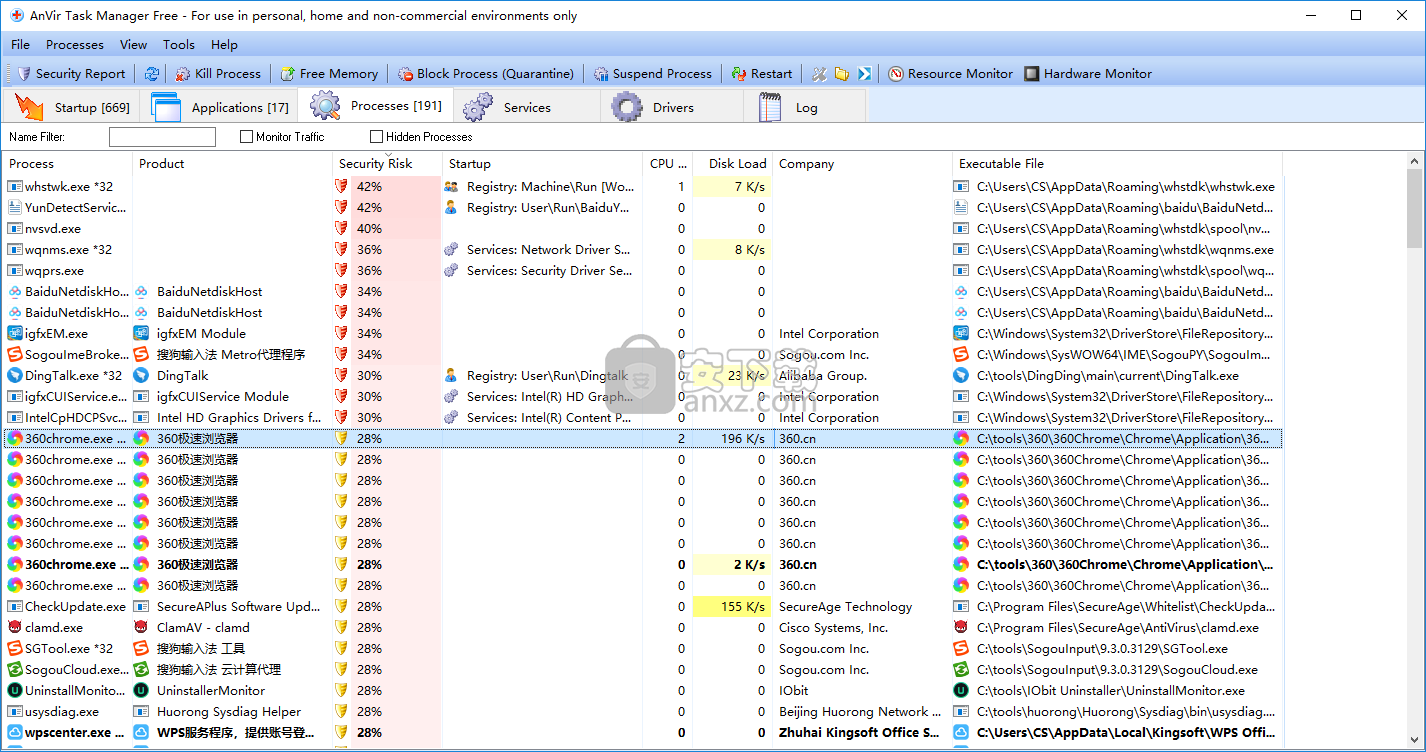
软件功能
AnVir Task Manager Free是一个程序,可让您对操作系统进行一些调整,以提高其性能。
该程序的GUI组织良好。因此,您可以编辑或禁用在系统启动时自动初始化的注册表项,以及终止活动进程,服务或应用程序,或将其窗口置于最前面。
可以监控流量并查看隐藏的进程,按类型(Microsoft,非Microsoft,Windows)筛选服务,签出日志详细信息并将其导出到HTML文件以进行进一步分析。
AnVir任务管理器的其他功能允许您查找计算机上的DLL,文件,进程或驱动器,以及通过VirusTotal.com检查项目是否有恶意代理。
通过“选项”屏幕可以使用各种配置设置。例如,您可以将应用程序最小化到系统托盘区域,创建要从Windows引导顺序自动禁用的程序列表,以及平衡CPU利用率等。
该程序运行在少量的CPU和系统内存上,因此不会给计算机的资源带来压力。它对键击和鼠标事件非常敏感,并提供用户文档。我们的测试中没有遇到任何问题,因为应用程序没有挂起,崩溃或弹出错误对话框。此外,AnVir任务管理器可供任何技能水平的个人使用。
软件特色
管理启动应用程序,浏览和终止进程,检查正在运行的进程并将正在运行的应用程序发送到VirusTotal以检查病毒。
集成了几个功能强大的实用程序,用于调整启动条目,活动应用程序,进程和服务。
您可以切换到另一个进程,将其窗口放在前面或将其最小化到系统托盘区域,然后执行文本操作(例如将文本复制到剪贴板)。但是,也有可能找出哪些流程和服务对CPU要求很高,哪些存在安全风险,以及使应用程序能够监控流量并显示隐藏的流程。
所有事件都标记在日志文件中,您可以将其导出为HTML,TXT或LOG格式。此外,您可以自定义列,为UI选择其他语言,查找特定的DLL,文件,驱动程序或进程,通过VirusTotal.com验证恶意代理的项目,快速访问电源管理功能和Windows设备(例如设备管理器,鼠标) ,以及编辑服务等。
AnVir Task Manager 由用户文档提供支持,具有良好的响应时间,并且需要相当少的CPU和系统内存。它的框架可以设置为最小化到系统托盘区域或保持在其他窗口的顶部。
安装方法
1、下载并解压软件,双击安装程序进入AnVir Task Manager Free许可协议界面,点击【I agree】按钮同意并进入下一步的安装。
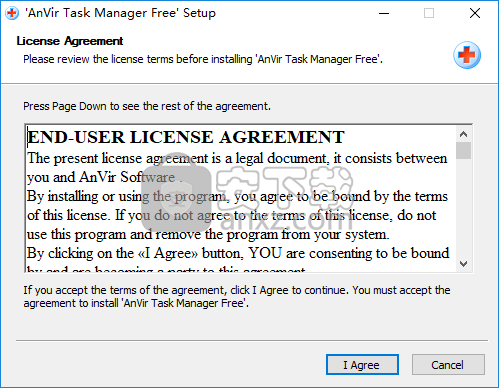
2、选择安装位置,用户可以选择默认的C:\Program Files (x86)\AnVir Task Manager Free,也可以自定义。

3、正在安装AnVir Task Manager Free,用户等待安装完成。
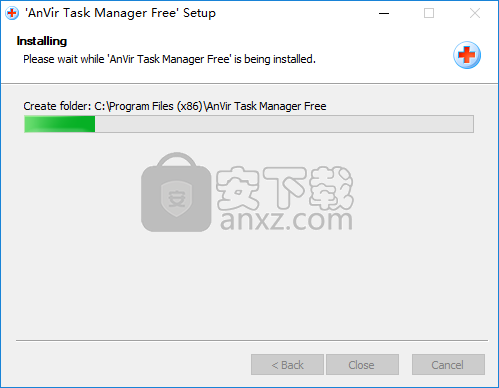
4、安装完成后进入AnVir Task Manager Free的主界面即可进行使用。
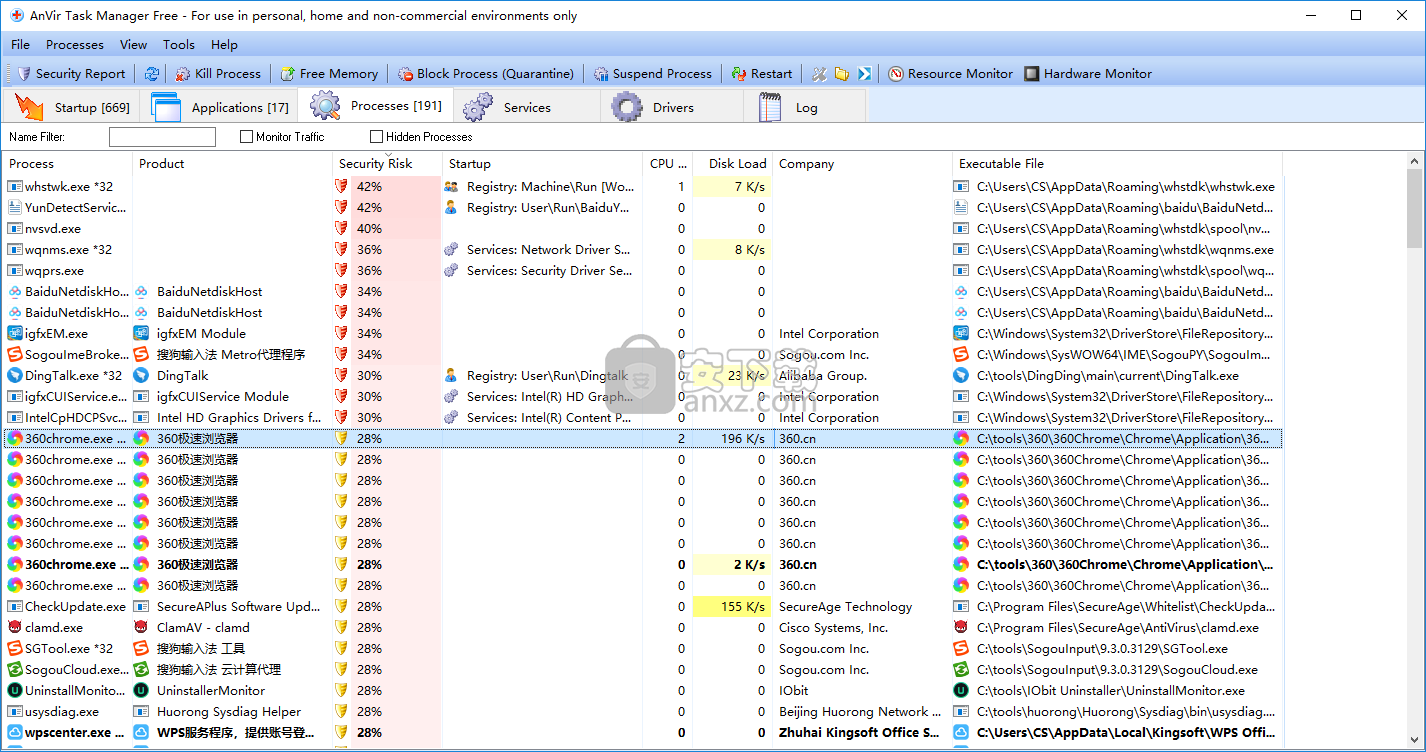
使用说明
产品信息
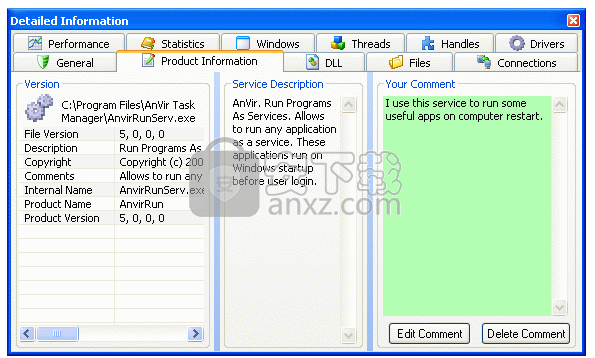
“产品信息”窗口包含以下块:
服务说明
你的评论
此块包含有关文件的版本和证书的信息:
文件版本
描述
版权
评论
内部名称
法律商标
原始文件名
产品名称
产品版本
私有构建描述
对于不同的文件,确切的字段列表可能不同。
服务说明
该块包含供应商提供的服务的描述。
你的评论
此块允许您添加一些注释并为文件设置安全风险等级。
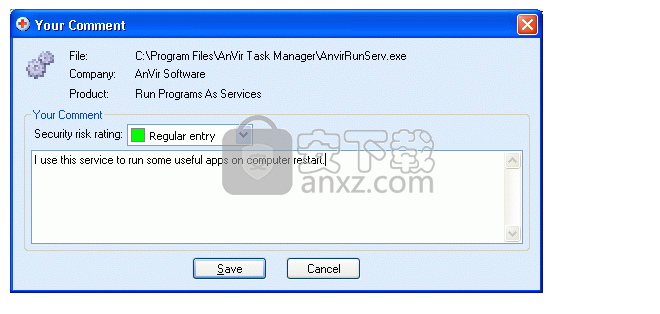
Dll列表
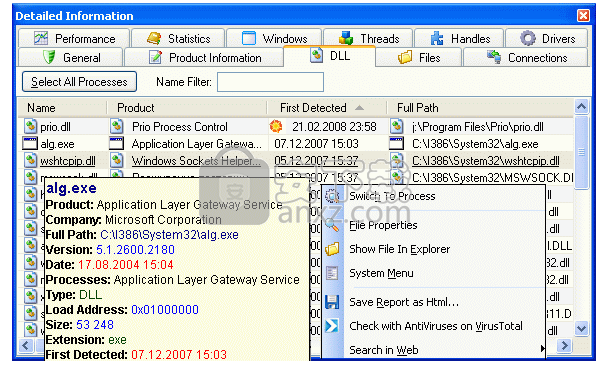
Dll列表窗口显示由所选进程加载的dll列表。
列
名称 - 模块的名称
产品 - 模块描述
公司 - 模块的供应商
完整路径 - 模块的完整路径
版本 - 模块的版本
日期 - 模块创建的日期和时间
进程 - 加载模块的选定进程的进程
类型 - 模块的类型(驱动程序,字体,库)
加载地址 - 加载模块的地址
大小 - 模块的大小(以字节为单位)
扩展 - 模块扩展
打开文件
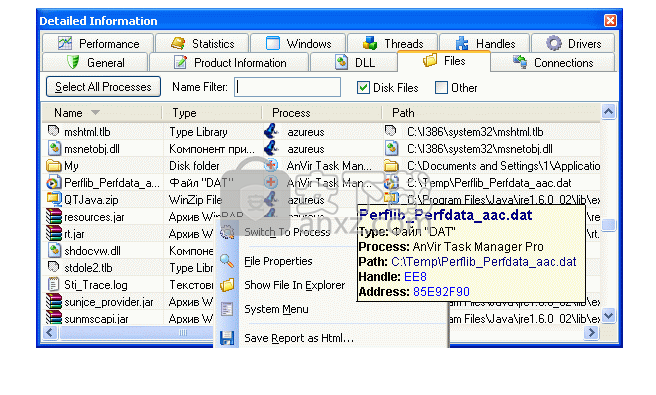
文件列表显示由所选进程打开的文件列表。
列
名称 - 文件名
类型 - 文件类型
进程 - 打开文件的进程
路径 - 文件完整路径
手柄 - 手柄编号
地址- 内核地址
上下文菜单命令
切换到流程 - 打开流程窗口并选择使用文件或文件夹的流程
文件属性 - 打开系统对话框,其中包含文件或文件夹的属性
在Explorer中显示文件 - 打开资源管理器并选择文件或文件夹
系统菜单 - 显示文件或文件夹的系统上下文菜单
将报告另存为Html ... - 将文件和文件夹列表保存到html文件
检查VirusTotal上的AntiViruses - 使用VirusTotal.com上的30个AntiVirus引擎检查文件
在网上搜索
Google - 在Google中搜索有关文件的信息
Google新闻 - 在Google新闻中搜索有关文件的信息
文字操作
复制到剪贴板 - 复制到剪贴板有关文件的完整信息
复制路径 - 复制到文件的剪贴板路径
首次检测到 - 第一次检测到dll时。标记了上周检测到的项目。
上下文菜单命令
切换到进程 - 打开进程窗口并选择使用DLL的进程
文件属性 - 打开包含DLL文件属性的系统对话框
在资源管理器中显示文件 - 打开资源管理器并选择DLL的文件
系统菜单 - 显示文件的系统上下文菜单
将报告另存为Html ... - 将DLL列表保存到html文件
检查VirusTotal上的AntiViruses - 使用VirusTotal.com上的30个AntiVirus引擎检查DLL
在网上搜索
Google - 在Google中搜索有关DLL的信息
Google新闻 - 在Google新闻中搜索有关DLL的信息
文字操作
复制到剪贴板 - 复制到剪贴板关于DLL的完整信息
复制路径 - 复制到DLL文件的剪贴板路径
互联网连接
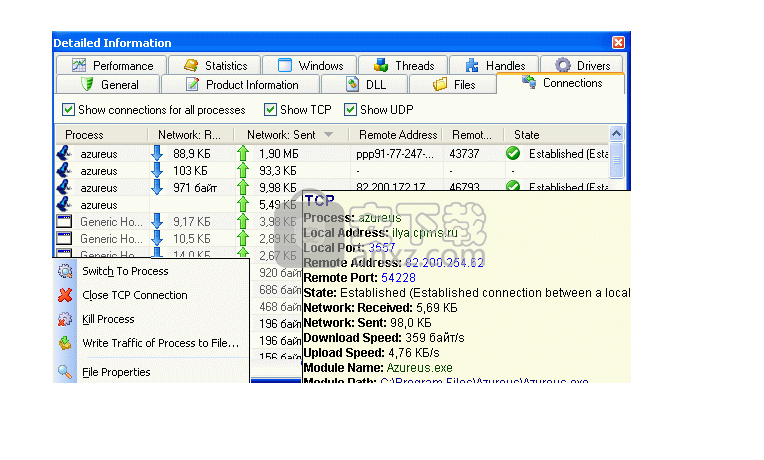
连接列表显示由所选进程打开的网络连接。
列
协议 - 连接协议:TCP或UDP
Process - 为此链接发出上下文绑定的进程的名称
本地地址 - 链接中本地端点的IPv4地址和名称
本地端口 - 本地端点使用的端口的编号和名称
远程地址 - TCP链接中远程端点的IPv4地址和名称
远程端口 - 远程端点使用的端口的编号和名称
状态 - 本地TCP链接的状态
网络:已接收 - 进程从Internet或网络下载的数据量
网络:已发送 - 进程上传到Internet或网络的数据量
下载速度 - 当前下载速度
上传速度 - 当前上传速度
时间 - 系统时间值,指示何时发生创建此链接的上下文绑定操作
模块名称 - 模块名称
模块路径 - 模块完整路径
上下文菜单命令
切换到流程 - 打开流程窗口并选择打开连接的流程
关闭TCP连接 - 关闭连接(仅适用于具有远程IP地址的TCP连接)
杀死进程 - 杀死使用此连接的进程
将进程的流量写入文件... - 显示文件部分对话框,开始嗅探连接(套接字)的流量并以二进制格式将流量写入文件。
停止写入进程流量 - 停止以二进制格式将套接字的流量写入文件。
文件属性 - 打开系统对话框,其中包含使用该连接的进程文件或DLL的属性
在资源管理器中显示文件 - 打开资源管理器并选择使用该连接的进程文件或DLL
系统菜单 - 显示使用该连接的进程文件或DLL的系统上下文菜单
将报告另存为Html ... - 保存与html文件的连接列表
检查VirusTotal上的AntiViruses - 使用VirusTotal.com上的30个AntiVirus引擎检查文件
在网上搜索
Google - 搜索有关Google流程的信息
Google新闻 - 搜索有关Google新闻中的流程的信息
文字操作
复制到剪贴板 - 复制到剪贴板有关连接的完整信息
复制路径 - 复制到使用该连接的进程文件或DLL的剪贴板路径
处理性能
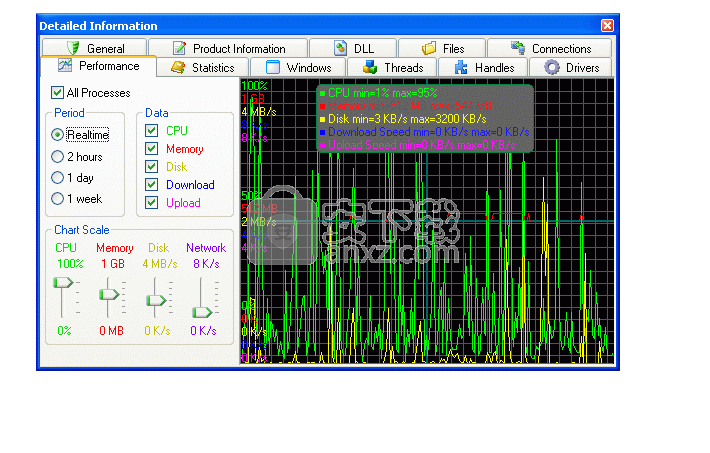
“性能窗口”显示所选流程的性能图。您可以设置复选框
“所有流程”可查看所有流程的总图。以下图表可用:
CPU - 处理器使用情况
内存 - 内存使用情况
磁盘 - 每秒处理读取和写入磁盘的数据量
下载 - 进程每秒从Internet或网络下载的数据量
上载 - 进程每秒上传到Internet或网络的数据量
您可以选择一个可用的可视化期间:
实时(约10分钟)
2小时
1天
1周
您可以使用缩放滑块设置图表比例。
处理统计
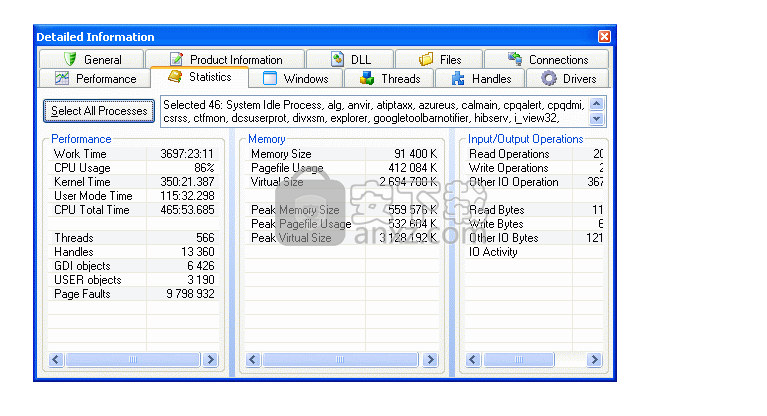
统计信息显示所选进程的性能计数器 该窗口包含以下块:
性能
记忆
输入/输出操作
性能
该块显示以下计数器:
工作时间 - 创建流程后的过去时间[天数小时]或[hh:mm:ss]
CPU使用率 - 进程使用的处理器
内核时间 - 内核模式处理器使用率mm:ss.ms
用户模式时间 - 用户模式处理器使用率mm:ss.ms
CPU总时间 - 处理器时间使用情况。内核模式使用和用户模式使用的总和。
线程数 - 与进程关联的活动线程数。线程是执行指令的对象。每个运行进程至少有一个线程。
句柄 - 进程拥有的打开句柄总数。句柄计数是此过程中每个线程当前打开的句柄的总和。句柄用于检查或修改系统资源。每个句柄在内部维护的表中都有一个条目。条目包含用于标识资源类型的资源和数据的地址。
GDI对象 - 进程使用的GDI对象的数量
USER对象 - 进程使用的USER对象的数量
页面错误 - 进程生成的页面错误数
记忆
该块显示以下计数器:
内存大小 - 物理RAM中进程可见的内存页面集。这些页面是常驻页面,可供应用程序使用而不会触发页面错误。如果没有足够的内存,则会发生“磁盘抖动”。(磁盘抖动是指操作系统必须重复访问硬盘的那些时间。)
Pagefile Usage - 进程当前使用的页面文件空间量
虚拟大小 - 进程正在使用的虚拟地址空间的当前大小,而不是进程实际使用的物理或虚拟内存。使用虚拟地址空间不一定意味着相应地使用磁盘或主存储器页面。虚拟空间是有限的,并且通过使用太多,该进程可能无法加载库。
峰值内存大小 - 自创建以来进程使用的工作集的最大大小
峰值页面文件用法 - 进程生命周期内使用的最大页面文件空间量
峰值虚拟大小 - 进程在任何时候使用的最大虚拟地址空间
输入/输出操作
该块显示以下计数器:
读操作 - 执行的读操作数
写操作 - 执行的写操作数
其他IO操作 - 执行的I / O操作数,而不是读写操作
读取字节数 - 读取的数据量
写字节数 - 写入的数据量
其他IO字节数 - 非读取或写入操作的操作期间传输的数据量
IO活动 - IO速度,每秒读取,写入和传输的数据总量
Windows树
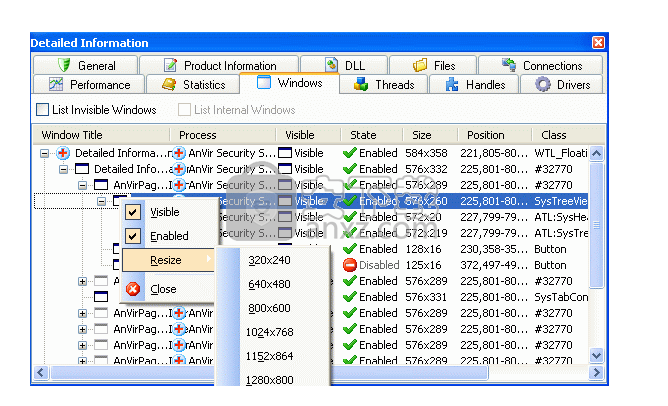
Windows树显示所选进程的窗口。Windows显示为父/子树。
列
Windows标题 - 窗口标题中显示的文本
流程 - 流程创建了窗口
可见 - 窗口可见或隐藏
状态 - 启用或禁用窗口
大小 - 窗口大小
位置 - 窗口的位置
Class - 窗口类的名称
把手 - 窗户的把手
上下文菜单命令
可见 - 隐藏可见窗口/取消隐藏不可见窗口
启用 - 启用禁用窗口/禁用启用窗口
调整大小 - 将窗口大小更改为标准屏幕分辨率之一
320×240
640×480
800×600
1024×768
1152x864
1280×800
1280×1024
运行线程
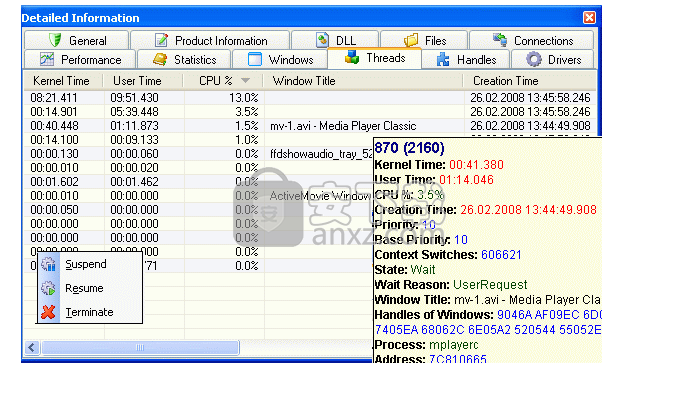
“线程”窗口显示所选进程的所有线程。
列
ID - 线程ID:十六进制(和十进制)
内核时间 - 线程在内核模式下执行的时间
用户时间 - 线程在用户模式下执行的时间
CPU% - 处理器使用率
创建时间 - 线程的创建时间
优先级 - 线程优先级
基本优先级 - 线程基本优先级
上下文切换 - 上下文切换
状态 - 线程状态
等待原因 - 线程等待原因:“执行”,“FreePage”,“PageIn”,“PoolAllocation”,“DelayExecution”,“暂停”,“UserRequest”,“EventPair”,“队列”,“LpcReceive”,“LpcReply” ,“VirtualMemory”,“PageOut”,“Rendezvous”,“Kernel”
窗口标题 - 与线程关联的窗口的标题
Windows的句柄 - 与线程关联的窗口句柄
进程 - 处理线程的所有者
地址 - 线程的起始地址
上下文菜单命令
挂起 - 挂起线程执行
恢复 - 恢复线程执行
终止 - 杀死线程
复制 - 复制到剪贴板有关所选线程的完整信息
将报告另存为Html ... - 将线程列表保存到html文件
人气软件
-

ModScan(ModScan调试工具)32位和64位 4.37 MB
/简体中文 -

华硕Armoury Crate系统控制软件 1.31 MB
/简体中文 -

logviewer pro(日志文件分析工具) 0.64 MB
/简体中文 -

非华为电脑PCManager管理器 84.0 MB
/简体中文 -

Kingston Format Utility(金士顿u盘修复工具) 7.25 MB
/简体中文 -

key Product Key Explorer(密钥查看器) 7.27 MB
/简体中文 -

Windows 10 数字永久激活工具 2.80 MB
/简体中文 -

MSI Dragon Center(龙盾控制中心) 156.0 MB
/简体中文 -

virtual audio cable(虚拟声卡) 1.57 MB
/简体中文 -

Macs Fan Control(电脑风扇控制软件) 8.54 MB
/简体中文


 2345软件管家 7.9.0.4592
2345软件管家 7.9.0.4592  360安全卫士 v13.0.0.2175
360安全卫士 v13.0.0.2175 






